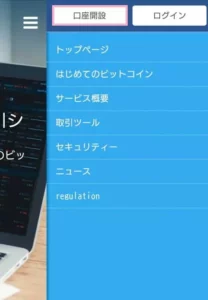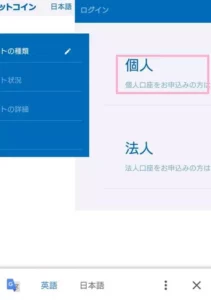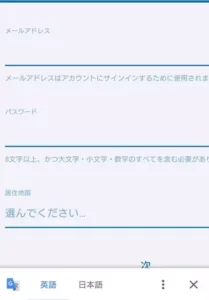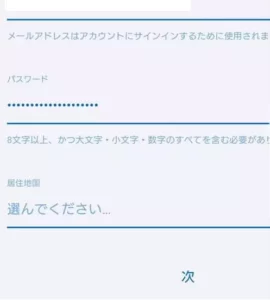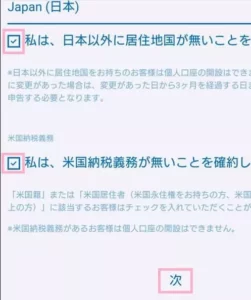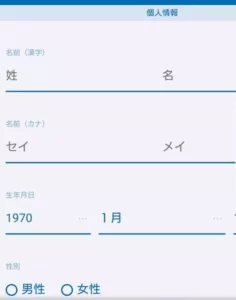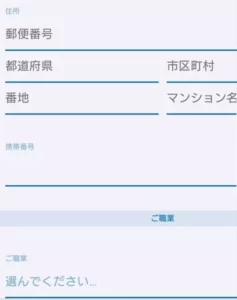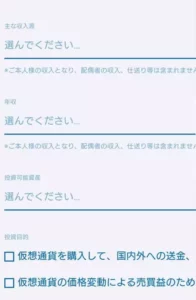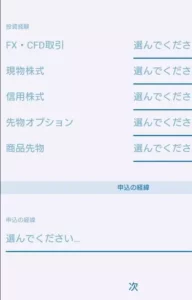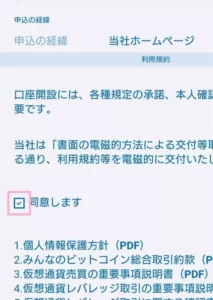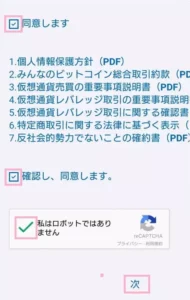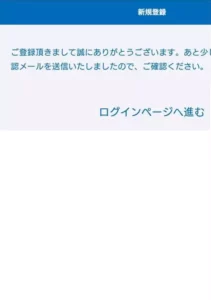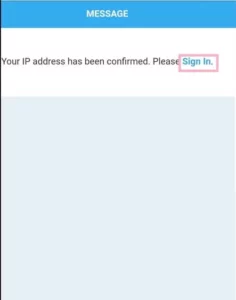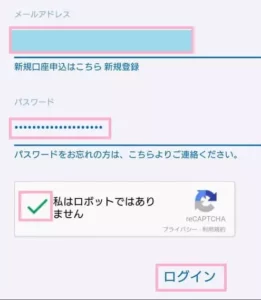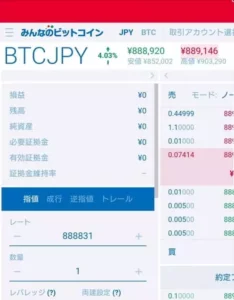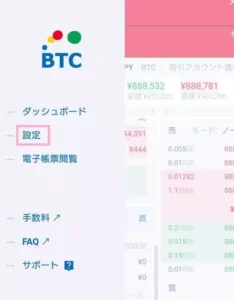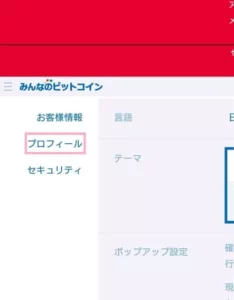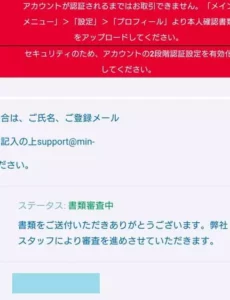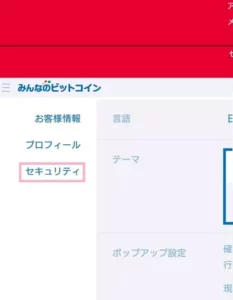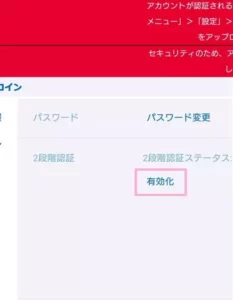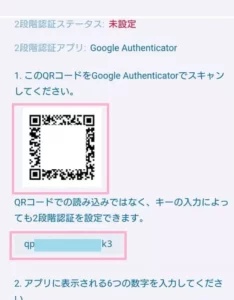みんなのビットコインはLiquid by Quoineと同じシステムを採用している取引所
みんなのビットコインはLiquid by Quoineと同じシステムを採用している取引所でしたが、現在は閉鎖しました。
LiquidもFTX Japanに統合後実質的にサービスを終了。
現在もサービスを提供中の国内取引所はGMOコインが総合的に一番オススメです。
取り扱いコインはLiquid by Quoineと違い、ビットコイン(BCH)、イーサリアム(ETH)、ビットコインキャッシュ(BCH)しかありませんでしたが、同じように25倍までのレバレッジ信用取引に対応していました。
メリット
取引手数料が安い
QUOINEXと同じく、日本円建ての取引手数料は無料です。
仮想通貨の出金手数料が無料
こちらもQUOINEXと同じく仮想通貨の出金手数料は無料で、日本円の出金も一律500円と、国内取引所ではトップクラスの安さを誇ります。
デメリット
仮想通貨の取り扱い数が少ない
QUOINEXより更に少なく、ビットコイン(Bitcoin)とイーサリアム(Ethereum)、ビットコインキャッシュ(Bitcoin Cash)のみとなっております。
信用取引だけが目当てであれば特にデメリットにはならないとは思います。
登録方法
基本情報の登録
みんなのビットコインに登録する[PR]
- 上のURLからトップページにアクセス
- 右上のハンバーガーメニューから『口座開設』をタップ
- 『個人』をタップ
- メールアドレスを入力
- パスワードを入力
- 居住地国から『Japan(日本)』を選択
- 『私は、日本以外に居住地国が無いことを確約します。』をタップしてチェック
- 『私は、米国納税義務が無いことを確約します。』をタップしてチェック
- 氏名、生年月日を入力
- 性別と国籍を選択
- 『私は、外国の重要な公人、もしくはその親族ではありません。』をタップしてチェック
- 住所を郵便番号から入力
- 携帯番号を入力
- 職業をセレクトボックスをタップして選択
- 主な収入源をセレクトボックスをタップして選択
- 年収をセレクトボックスをタップして選択
- 投資可能資産をセレクトボックスをタップして選択
- 投資目的をタップしてチェック
- 投資経験について各種項目をセレクトボックスをタップして選択
この項目はスマホでは少し操作しづらいのですが、右端の『…』をタップすると選択可能です。
ある程度大雑把に入力しても大丈夫なので、一番上にある『5年以上』を選択するのもいいでしょう。
- 『次へ』をタップ
- 『同意します』にチェック
- 『確認し、同意します。』にチェック
- 『私はロボットではありません』にチェック
- 『次』をタップ
登録が完了し、確認メールが届きます。
ログイン
- 登録時のメールアドレスに確認メールが届くので、リンクをタップ
- 今までログインしたことがないIPアドレスの場合は『Sign In.』をタップ
- ログイン画面に移動するので、先程設定したEメールアドレスとパスワードを入力してログイン
Liquid by Quoine(リキッドバイコイン)とシステムこそ同じものの、スマホWeb版はやや明るいイメージの画面になっています。
本人確認書類のアップロード
あらかじめ運転免許証などをスマホのカメラで撮影しておきます。
- 左上のハンバーガーメニューをタップ
- 『設定』をタップ
- 『プロフィール』をタップ
- 免許証の場合は表面と裏面をそれぞれ本人確認書類1と本人確認書類2にアップロードし、『アップロードする』をタップして完了
本人確認書類の確認が完了すると、登録した住所宛に書類が郵送されます。
書類を受け取ったら登録は完了です。
二段階認証の設定
本人確認書類の承認待ちの間に二段階認証を設定しておきましょう。
二段階認証についての説明と二段階認証アプリの使い方は以下の記事を参考にしてください。
https://spfx.jp/app/2factor-auth/
- 左上のハンバーガーメニューから『セキュリティ』をタップ
- 『2段階認証』の右側にある『有効化』をタップ
- QRコードまたはシークレットキーから二段階認証アプリに追加
シークレットキーの追加の方法も以下の記事を参照してください。
https://spfx.jp/app/2factor-auth/
二段階認証の設定は大事な資産を守るためにも必ず設定してください。